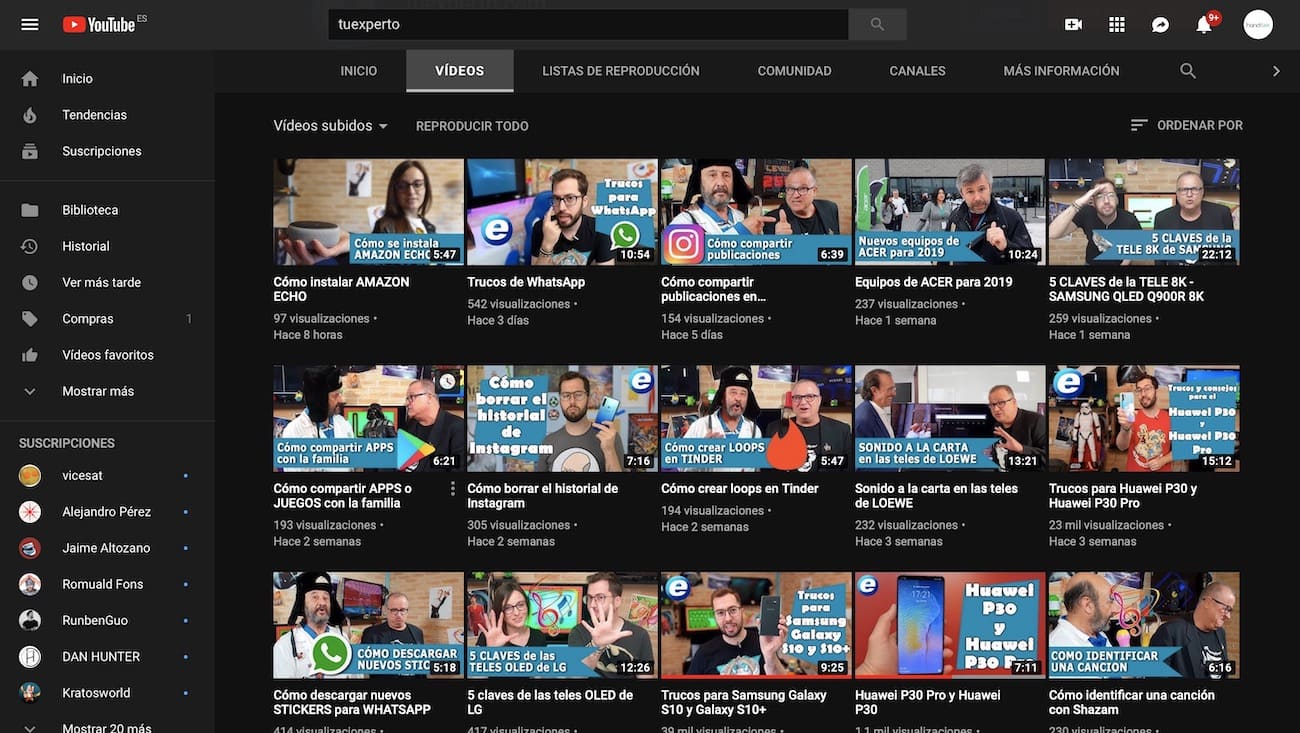
«Cómo grabar tus gameplays y tu cara al mismo tiempo», «grabador de gameplays», «cómo grabar gameplays para YouTube», «software para grabar gameplays»… Multitud de términos de búsqueda inundan a día de hoy los principales buscadores de Internet debido, en parte, a la popularización de Twitch y YouTube. Afortunadamente, existen infinidad de programas que nos permiten grabar la pantalla de nuestro ordenador sin capturadora. Hace unos meses os mostramos cinco alternativas a TeamViewer para escritorio remoto. En esta ocasión hemos hecho una recopilación de nueve programas para grabar gameplays para YouTube en Windows 10.
Game DVR… de Windows
¿Sabías que puedes grabar gameplays en Windows 10 sin programas? No solo la pantalla, también el audio recogido por el micrófono y el sistema. Desgraciadamente no podremos hacer uso de la webcam del ordenador. Tampoco podremos cambiar de ventana mientras usamos el programa.
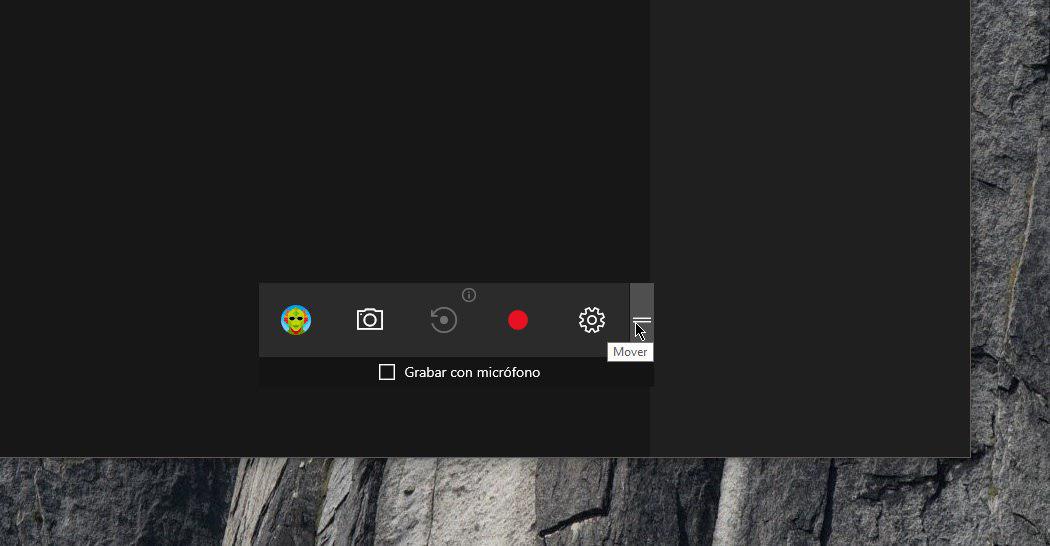
Para abrir el programa en cuestión, tan solo tendremos que pulsar la combinación de teclas Windows + G al mismo tiempo y automáticamente se abrirá Game DVR, la herramienta para grabar la pantalla de Windows 10.
En el caso de que no se nos abra ningún programa, podemos seguir los pasos que indicamos en el artículo que acabamos de enlazar para activar Xbox Game DVR si no aparece.
Camtasia
El mejor programa para grabar gameplays de 2019. Aunque es de pago, cuenta con una prueba gratuita de hasta 30 días de uso que podemos aprovechar sin ningún tipo de límite.
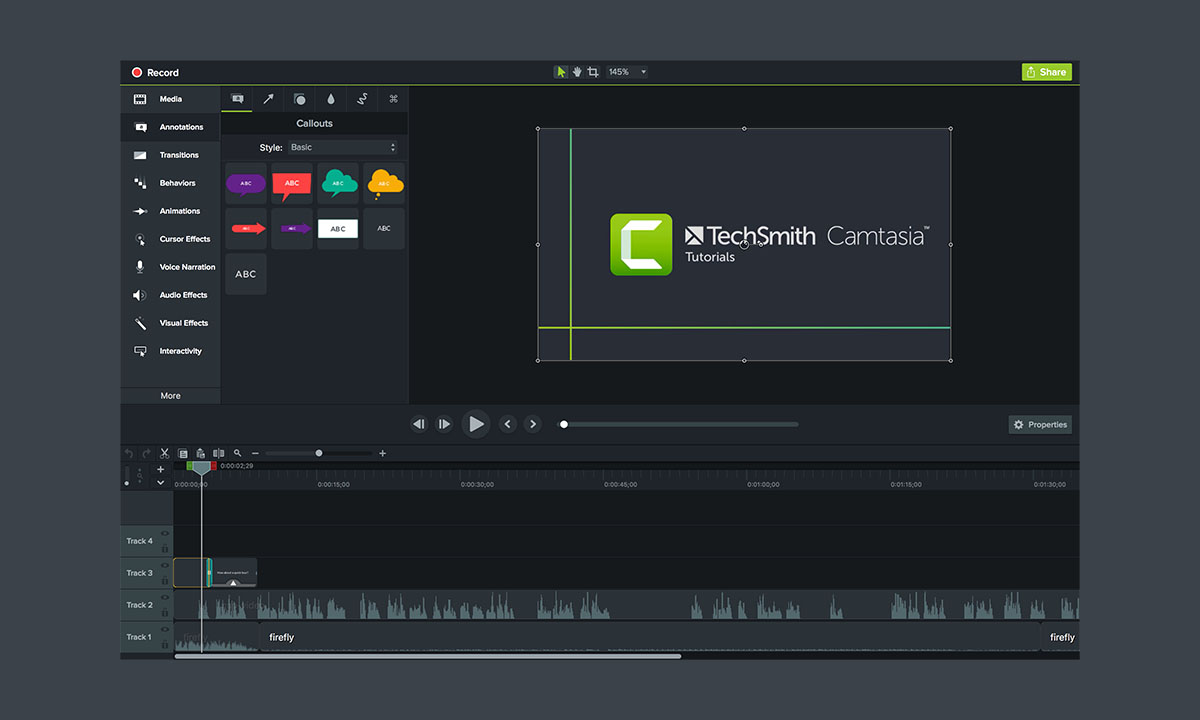
Entre sus principales opciones nos encontramos con la posibilidad de grabar los juegos y la cara al mismo tiempo a través de la webcam. Lo mejor de todo es que cuenta con un editor completo con el que podemos editar cualquier clip grabado con Camtasia.
Añadir transiciones, cambiar la ubicación del recuadro de la webcam, modificar el sonido, agregar títulos y un largo etcétera.
OBS Studio
Ya hemos hablado en incontables ocasiones de OBS Studio. Hace unos días mostrábamos cómo grabar juegos con OBS Studio. También podemos realizar streaming directamente desde Twitch y YouTube.
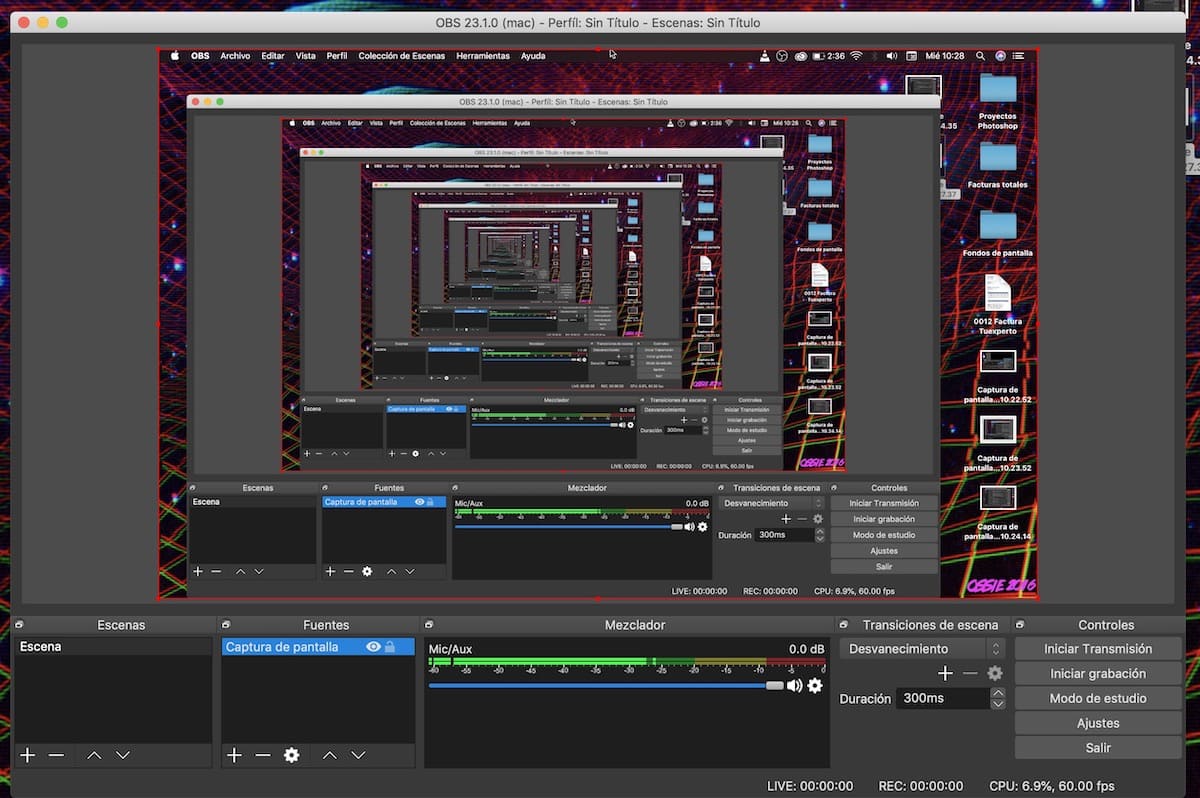
En resumen, OBS Studio se trata de un programa de código libre gratis que además de permitirnos grabar cualquier parte de la pantalla, admite la grabación del sonido de los programas, el micrófono y la webcam, de tal forma que podemos grabar gameplays con la cara.
Por desgracia, no cuenta con herramientas de edición, razón por la cual tendremos que recurrir a editores de terceros para maquetas los gameplays.
Camstudio
Programa más sencillo aún que OBS Studio cuya única función se basa en grabar la pantalla del ordenador gratis, de tal forma que podemos grabar juegos sin ningún tipo de límite.
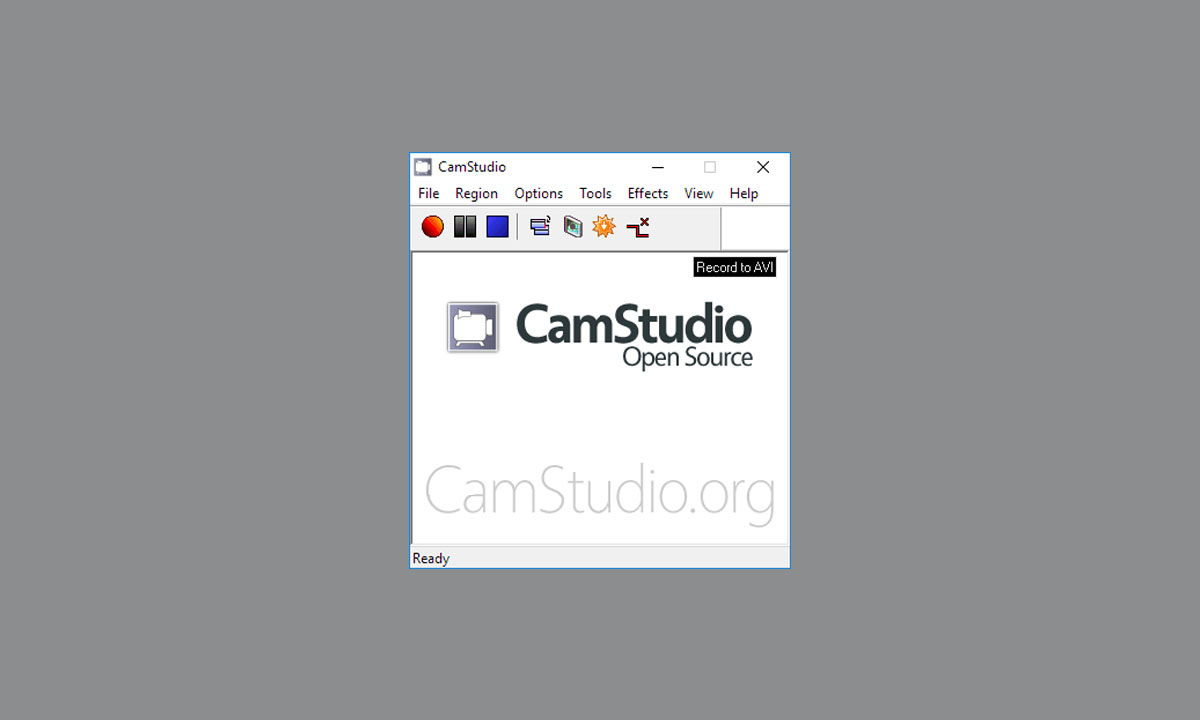
Además de gratuito, se trata de un programa de código libre basado en Java, por lo que podemos añadir funciones personalizadas si contamos con conocimientos de programación.
No cuenta con ningún tipo de marca de agua, y admite la grabación en HD y Full HD.
Action!
Programa para grabar juegos en Windows 10 que al igual que Camtasia, cuenta con una prueba gratuita de 30 días, dentro de los cuales podemos usar todas las funciones del software.

Pensado íntegramente para videojuegos, su interfaz es de las más sencillas si lo que queremos es grabar la pantalla con micrófono y con webcam. También cuenta con opciones que nos permiten hacer streamings en YouTube y Twitch.
Por desgracia, no dispone de editor integrado, por lo que tendremos que descargar algún programa de terceros para editar los gameplays.
Loom
Aunque su función principal no es la de grabar largas sesiones de juegos, Loom llega como una alternativa a los programas para grabar gameplays en forma de extensión para Google Chrome, de tal forma que no necesitaremos instalar ningún tipo de software para grabar la pantalla de Windows 10.
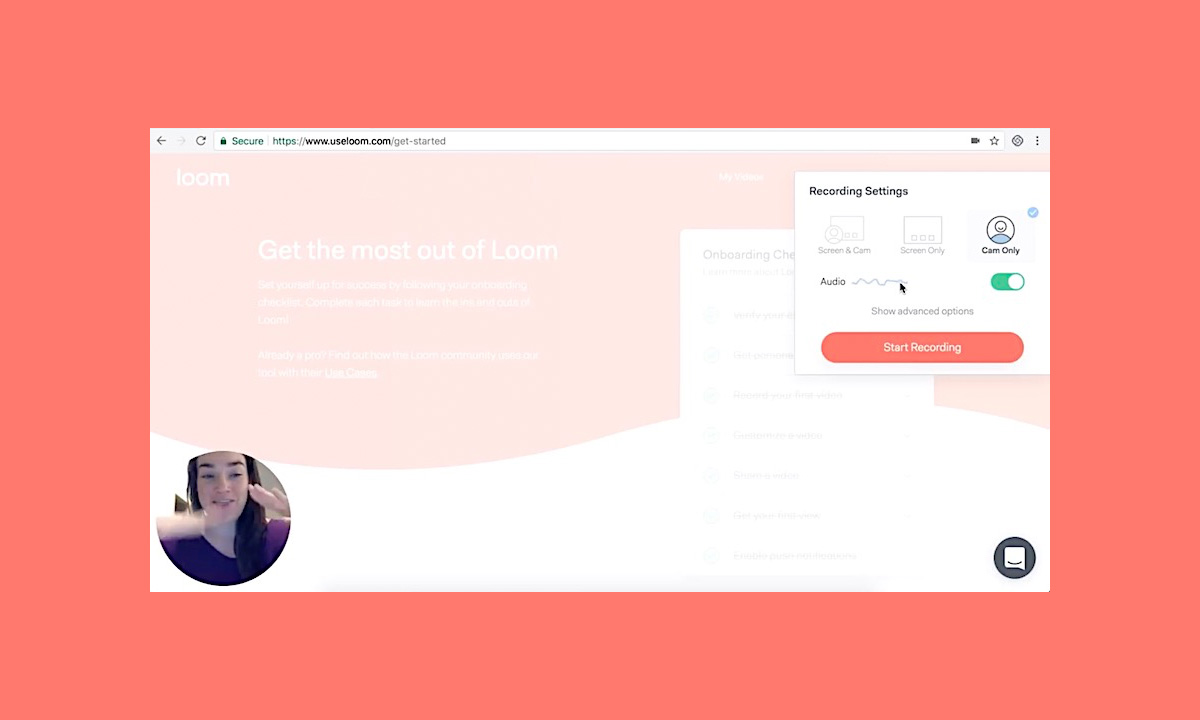
Cuenta con una interfaz sumamente simple, y al igual que la mayoría de programas del estilo, es compatible con la grabación de audio a través de micrófono y webcam.
Otra opción a destacar de Loom tiene que ver con la posibilidad de descargar los videos directamente desde una URL una vez hemos finalizado la grabación sin necesidad de almacenar pesados archivos en el sistema.
EZVid
Otro programa para grabar juegos en Windows 10 y gameplays totalmente gratis.
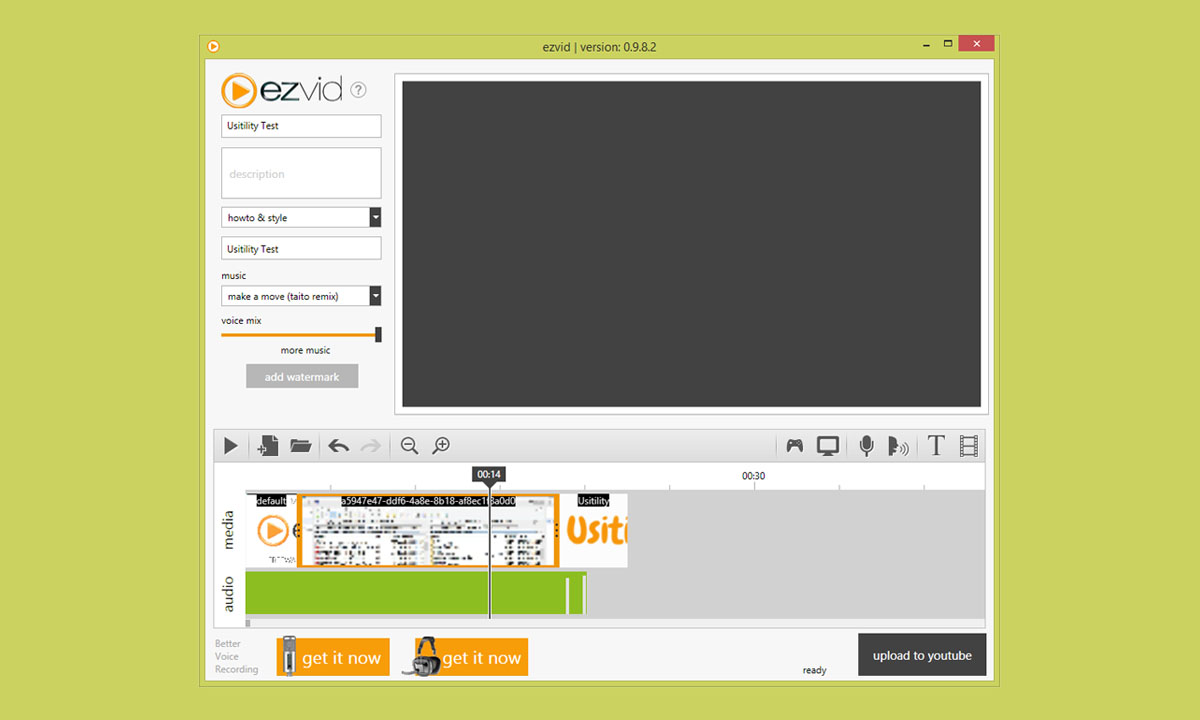
Aunque no cuenta con una cantidad ingente de funciones, sí que nos permite realizar las mismas acciones que el resto de programas para hacer gameplays, como grabar la pantalla con sonido y grabar la imagen de la webcam.
Como aliciente, EZVid cuenta con un editor de video con opciones para recortar videos, añadir imágenes y sonidos y en definitiva, realizar ciertas ediciones que no requieran de un editor potente.
VLC
¿Sabías que VLC, uno de los reproductores más populares de todos los tiempos, permite grabar la pantalla de Windows? Precisamente hace unos días os mostrábamos cómo grabar el Escritorio con audio en Windows con VLC.
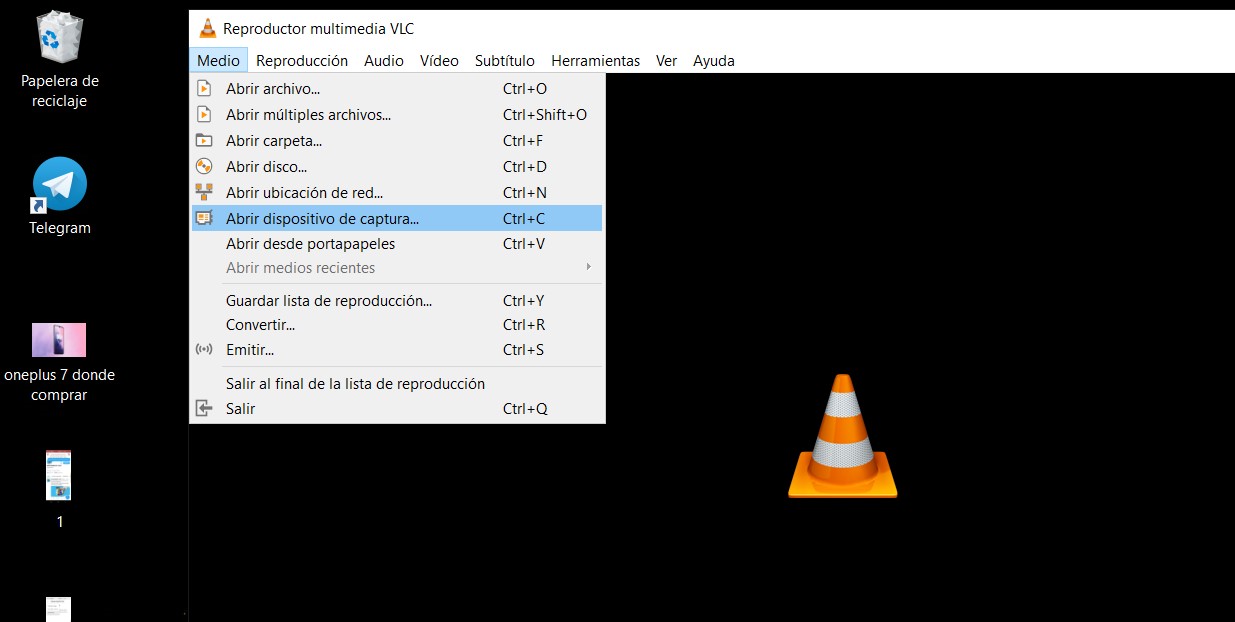
Además de permitirnos grabar gameplays a resolución completa, podemos elegir tanto el formato del video como la calidad del mismo, si bien no es compatible con la grabación de audio en todos los sistemas y equipos.
Al igual que Loom y Action!, tampoco disfruta de editor integrado, por lo que tendremos que servirnos de programas externos.
Krut
Un programa muy parecido a Camstudio que al igual que este, es de código abierto y está programado en Java.

Su interfaz es sumamente simple, y dispone de algunas funciones de interés como la de seleccionar los FPS de la grabación, el área de la pantalla a capturar, la frecuencia máxima del sonido y la calidad de codificación de los videos.
También cuenta con la posibilidad de sincronizar el audio con la imagen del gameplay y la de guardar los archivos de audio, video e imagen por separado si preferimos realizar una edición independiente en programas especializados del video en cuestión.






